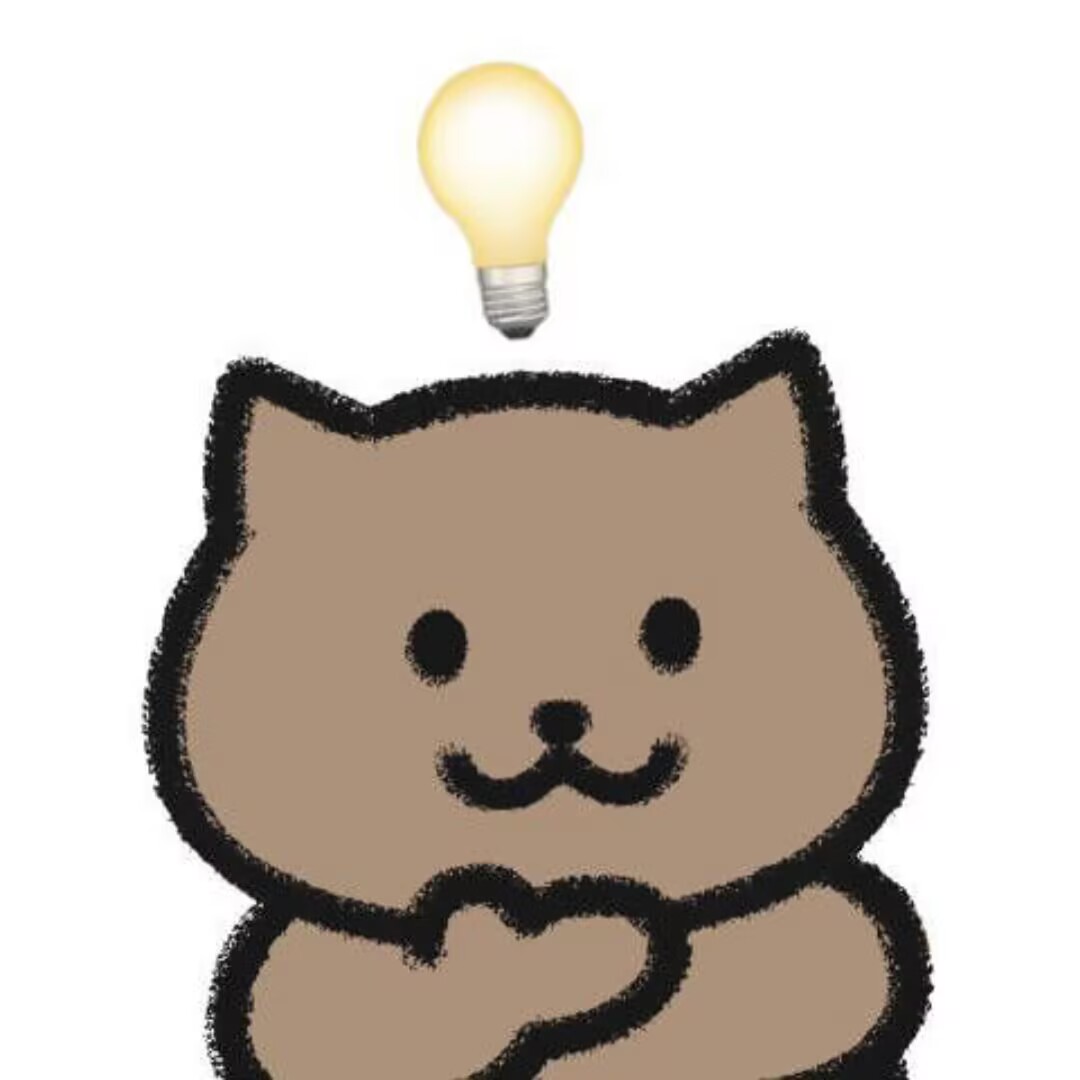Hexo搭建个人博客系统
手把手教你搭建个人博客
在搭建之前先带大家了解一下几款常见的个人博客搭建框架
1.Hexo框架
Hexo框架是一个快速、简洁和高效的博客框架。全文采用非常火爆的Markdown语法解析,只需要在几秒内就可以生成静态网页。
2.wordpress框架
WordPress使用的是PHP语言开发的博客平台,用户可以在支持PHP和MySQL数据库的服务器上架设属于自己的网站。有着许多第三方开发的免费模板,安装方式简单易用。
3.Typecho框架
Typecho基于PHP5开发,支持多种数据库,是一款内核强健﹑扩展方便﹑体验友好﹑运行流畅的轻量级开源博客程序。
我使用的是Hexo框架搭建的静态博客,至于为什么使用Hexo多搭建,主要是他不需要额外购买服务器部署,搭建非常简单。目前我的博客地址为:jsckot.top ,搭建初期有很多不足的地方,目前还正在完善和更新中。
Hexo搭建步骤
- 本人使用的是Windows系统,所以本文主要是针对windows搭建博客系统。
1.安装node.js
由于Hexo是基于node.js的框架,所以需要用到node.js的里面的工具。
直接去node.js官网下载,然后傻瓜式安装即可。我这里使用的时 [v14.21.3]版本。
安装完成之后打开cmd执行
node -v
npm -v查看是否安装成功。
2.安装Git
由于Hexo是一款静态博客框架,所以我们每次新发布文章时,都需要使用版本控制工具Git进行文章迭代。使我们更好的管理自己的博客系统。
到git官网上下载,Download git,下载后会有一个Git Bash的命令行工具,以后就用这个工具来使用git。
安装好之后,使用
git --version查看Git的版本号,我使用的是git version 2.37.2.windows.1版本。
3.安装Hexo
由于前面我们已将将Node.js安装好了,可以使用npm命令来安装Hexo。
我们可以先创建一个文件夹,我这里叫 jsckot_blog ,然后cd到该文件夹下,右键打开 git bash,当然你也可以用cmd进行操作。
输入命令
npm install -g hexo-cli安装完之后输入
hexo -v查看一下版本号。
- 恭喜你,所有准备工作已经完成!
下面进行Hexo的初始化
hexo init jsckot_bloginit 后面的名字大家尽量不要使用中文
然后进入刚刚创建的博客路径,下载依赖
cd jsckot_blog
npm installjsckot_blog文件夹中主要有:
node_modules: 依赖包
public:存放生成的页面
scaffolds:生成文章的一些模板
source:用来存放你的文章
themes:主题
** _config.yml: 博客的配置文件**
hexo g hexo server此时,我们可以打开浏览器输入本地4000端口 localhost:4000 访问刚刚创建的博客。
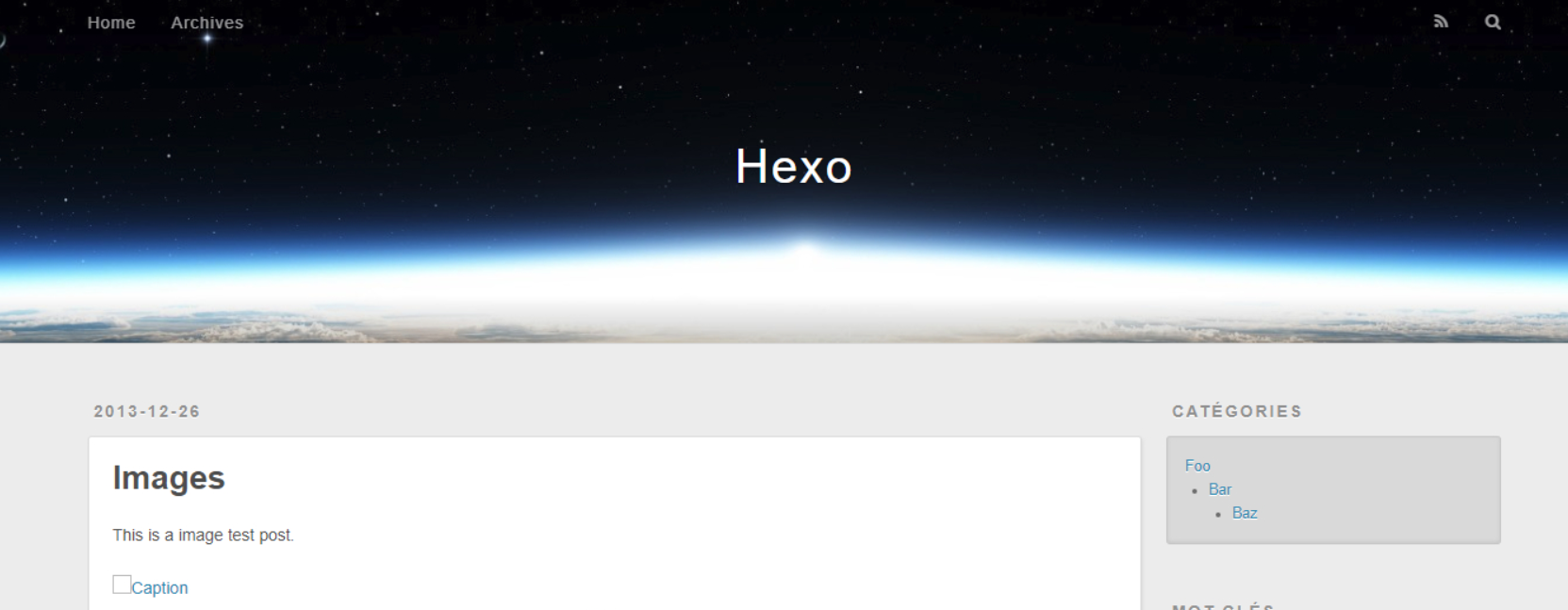
想要关闭服务可以使用ctrl+c 关闭本地博客。
4.在GitHub上创建个人仓库
相信大家都有github账号,这里就不过多叙述了。
登录自己的github账号之后,需要创建一个仓库用来存放博客系统。
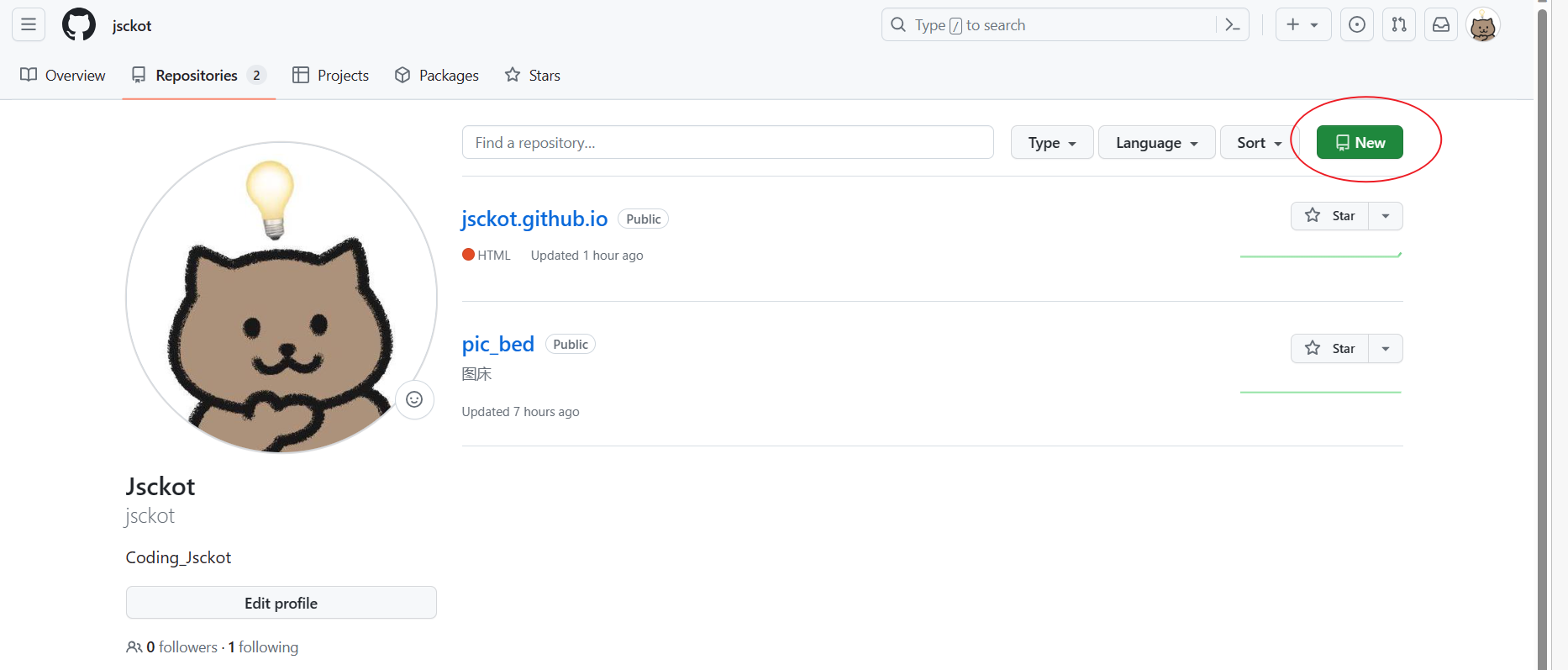
创建一个和你用户名相同的仓库,后面加.github.io,只有这样,将来要部署到GitHub page的时候,才会被识别,也就是xxxx.github.io,其中xxx就是你注册GitHub的用户名。我这里是已经建过了。
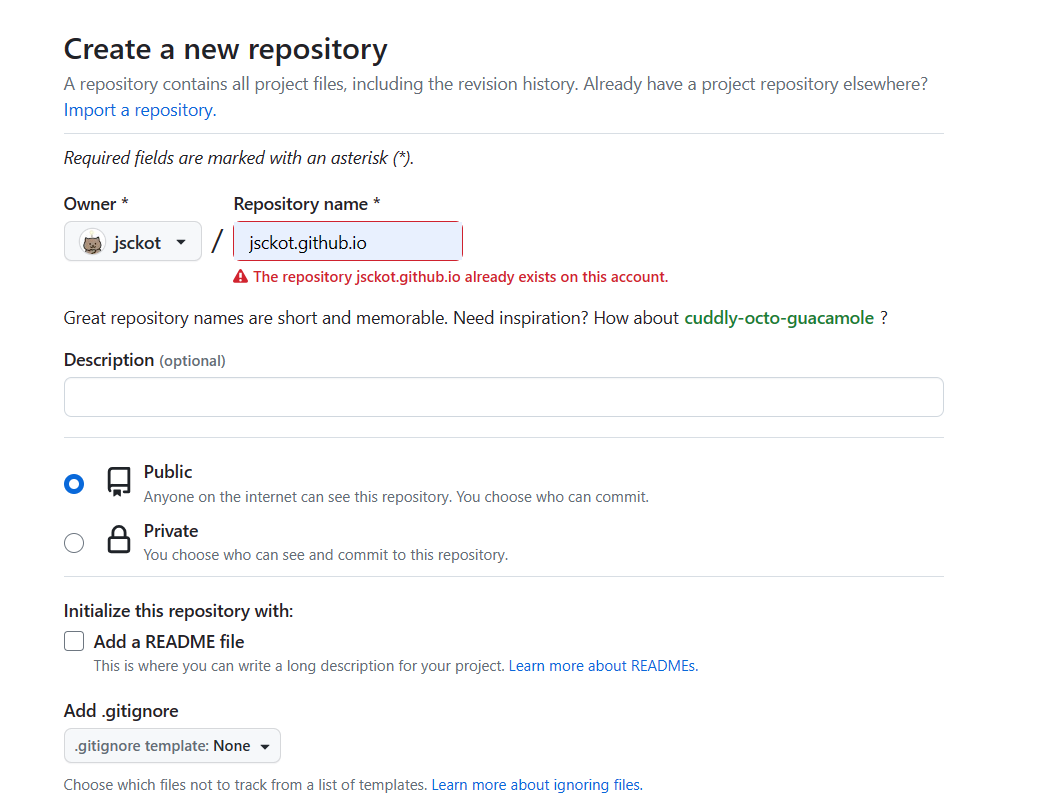
5.生成SSH添加到GitHub
回到你的git bash中,设置用户名和邮箱,如过之前绑定可以跳过
git config --global user.name "yourname"
git config --global user.email "youremail"这里的yourname输入你的GitHub用户名,youremail输入你GitHub的邮箱。这样GitHub才能知道你是不是对应它的账户。
可以用以下两条,检查一下你有没有输对
git config user.name
git config user.email创建SSH,一直回车即可。
ssh-keygen -t rsa -C "youremail"完成之后他会告诉我们已经生成了 .ssh的文件夹。
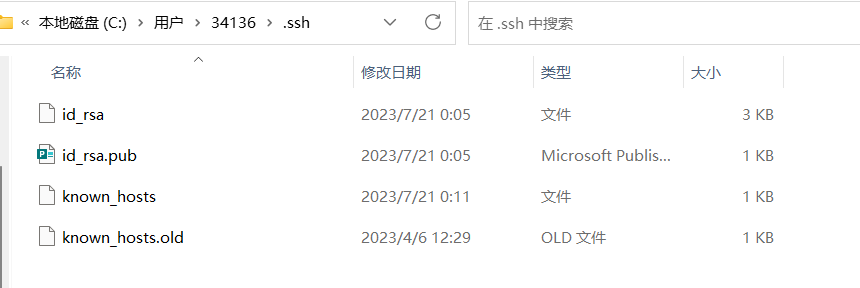
id_rsa.pub就是我们要添加github上的公钥。
然后我们点击GitHub中的Setting(点击个人头像可以看到),点击左侧 SSH and GPG keys,点击右上角的 New SSH key
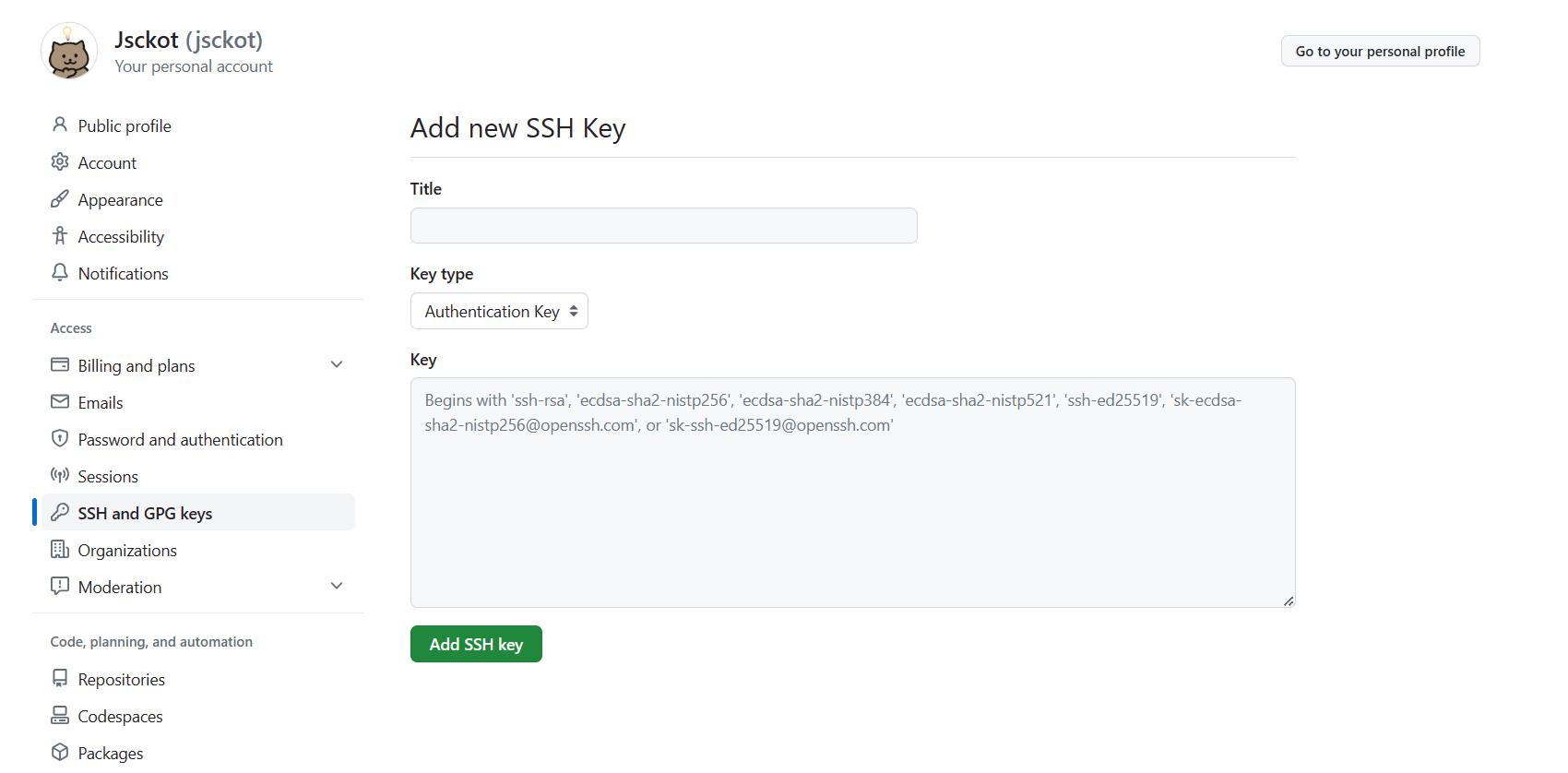
将上面提到的 id_rsa.pub 文件中的内容复制到Key中。
在git bash 中输入命令
ssh -T git@github.com查看是否配置成功。
6.将Hexo部署到GitHub中
这里主要将hexo和GitHub关联起来,之后可以将文章放到GitHub中,打开之前生成好的 _config.yml 文件,找到deploy 按照如下配置进行修改,repo可以是你GitHub中存放博客系统的SSH网址路径,也可以是http协议网址,我使用的是SSH网址,之后会很方便。
deploy:
type: git
repo: https://github.com/YourgithubName/YourgithubName.github.io.git
branch: master修改完之后,我们将要把博客系统部署到GitHub上了,需要安装一个部署工具,在git base 中输入
npm install hexo-deployer-git --save然后输入经典三部曲(之后这三个命令我们经常用到)
hexo clean
hexo generate
hexo deploy其中 hexo clean清除了你之前生成的东西,也可以缩写成hexo c。hexo generate 顾名思义,生成静态文章,可以用 hexo g缩写hexo deploy 部署文章,可以用hexo d缩写
恭喜你,你的博客系统已经部署到了GitHub上。
- 这里有一个小坑,我们在部署时写的分支是master,我遇到的情况是在部署时他默认给我上传到了main分支,我们可以在GitHub中修改默认分支为master
7. 设置个人域名(选做)
如果你想让你的个人博客网站更有个性,可以去买一个域名,我购买的是阿里云的域名。
买完之后我们需要将域名和搭建的博客项目进行绑定,我这里使用的策略是 vercel +阿里云域名。
打开vercel之后,将自己的github账号与vercel进行绑定,
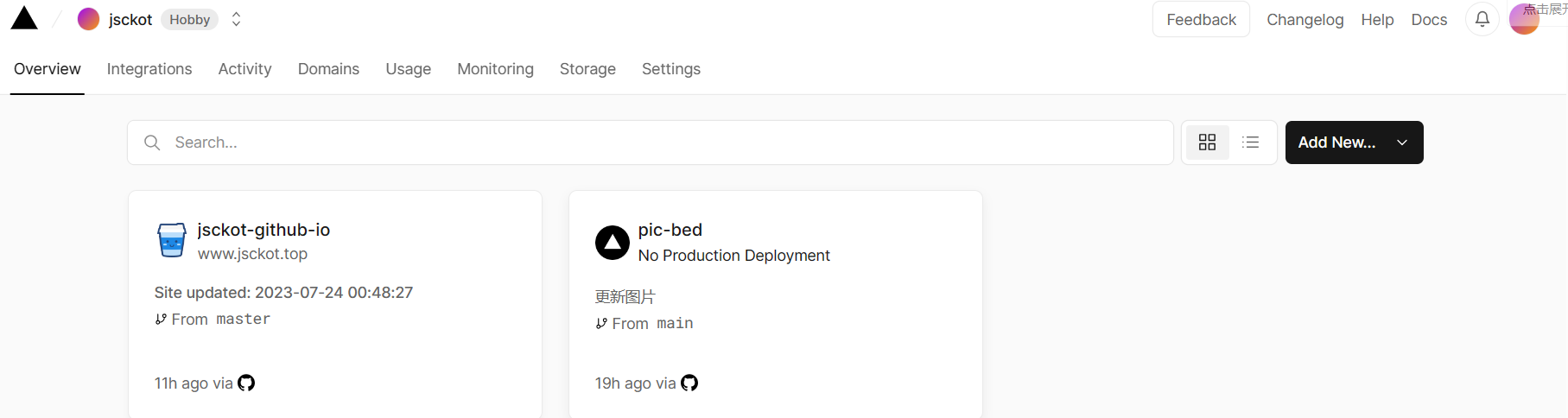
我这里之前已经绑定过了所以就不演示了,登录成功之后,点击右上角的Add New –>Project 选择博客项目,导入。在Overview界面就可以看到刚刚导入的项目了。点击项目,进入到项目详细界面。
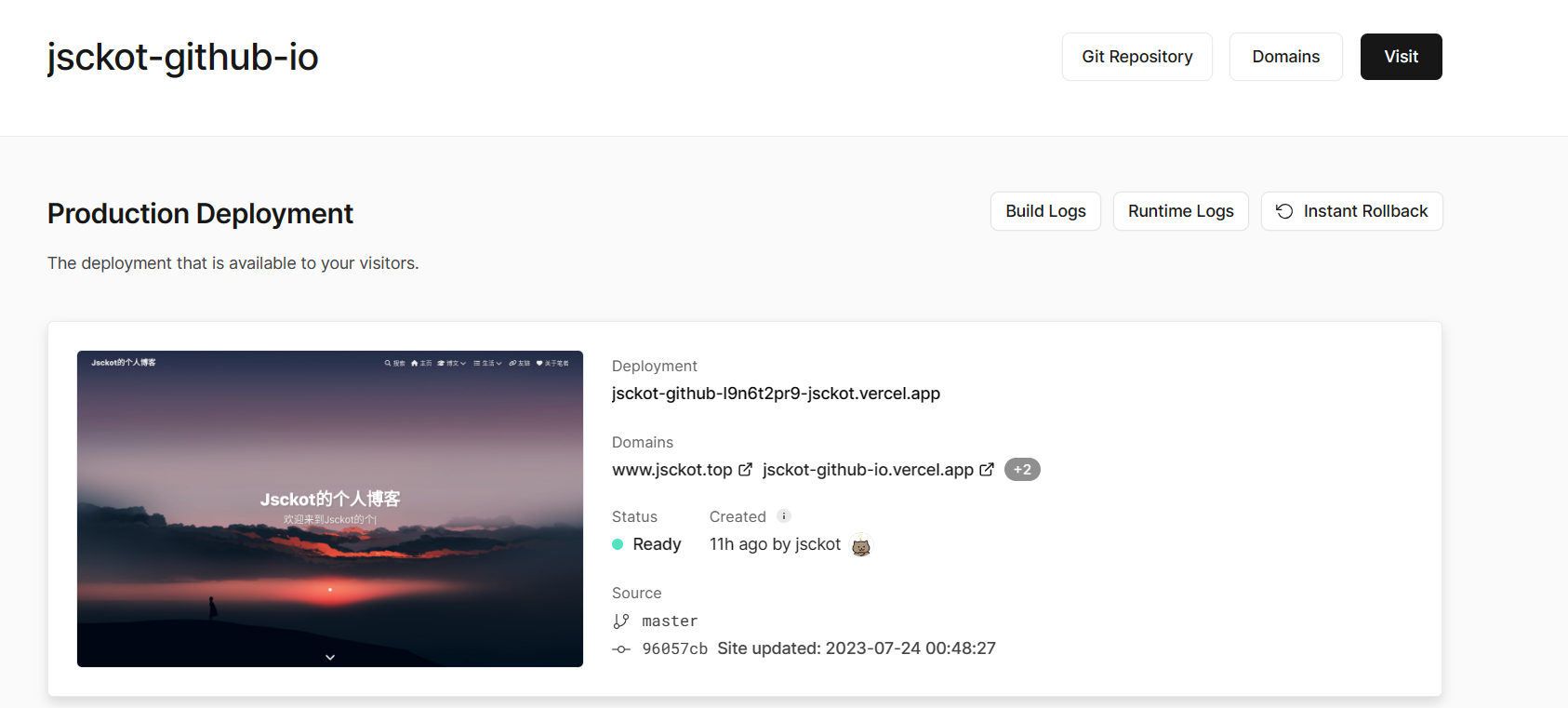
点击Domains 将购买的域名输入到vercel中—>Add 会得到一个需要解析的代码,包含Type Name Value ,将这三个对应的代码添加到我们域名的站点进行解析,之后我们还要在添加一个CNAME类型的解析码。
到这里就可以直接通过域名直接访问我们的博客了!
但是还要将博客项目根目录下的_config.yml 中的url改成刚刚设置的域名网址。
至此,所有项目的部署就结束了!